Perbedaan VirtualBox dan VMware, Mana yang lebih baik?
Perbedaan VirtualBox dan VMware, Mana yang lebih baik? – VirtualBox dan VMware adalah dua aplikasi virtualisasi paling populer yang bisa Anda gunakan untuk PC Komputer Anda. Di antara keduannya, mereka memungkinkan Anda menjalankan mesin virtual dari sistem operasi paling populer dari seluruh platform – seperti Linux dan banyak distro linux, Android, bahkan macOS.
Tetapi dua software virtualisasi kelas berat ini yaitu VirtualBox dan VMware tentu memiliki perbedaan. Keduanya memiliki versi gratis dan premium, masing-masing menawarkan tingkat fungsionalitas dan variasi kinerja yang berbeda. Di sini saya akan membandingkan keduanya dan melihat perbedaan antara VirtualBox dan VMware, dan ini bertujuan membantu Anda memutuskan memilih mana yang terbaik untuk kebutuhan di komputer Anda.
Saya disini akan membandingkan versi gratis dari VirtualBox dan VMware. Namun, juga akan menyebutkan versi premium jika relevan.
Ingin tahu lebih banyak tentang cara kerja virtualisasi? Inilah penjelasan lengkap yang bisa Anda baca tentang apa itu virtualisasi, atau Anda dapat melihat daftar software virtualisasi gratis terbaik untuk Windows 10.
Lisensi
VirtualBox didistribusikan dengan Lisensi Publik Umum GNU dan gratis untuk digunakan semua orang. Paket Ekstensinya juga gratis untuk penggunaan pribadi, pendidikan atau evaluasi, tetapi memerlukan biaya lisensi Enterprise untuk penggunaan komersial perusahaan.
VMware Workstation Player gratis untuk penggunaan non-komersial, pribadi dan rumahan. Workstation Pro mengharuskan untuk membayar lisensi, tetapi menyediakan solusi virtualisasi yang lebih canggih dibanding VirtualBox.
Fitur

Baik VirtualBox dan VMware menawarkan repositori luas mesin virtual yang dapat Anda gunakan. VirtualBox mungkin memiliki sedikit keunggulan di sini karena ia memiliki sejumlah opsi mesin virtual yang dibangun di dalamnya (macOS, Windows XP, berbagai distro Linux dan sebagainya). Tentunya untuk produk berlisensi seperti Windows dan macOS, Anda harus mendapatkan secara sah media boot untuk benar-benar menggunakannya.
VMware tidak menawarkan preset mesin virtual dari luar, tetapi mereka cukup mudah ditemukan di situs-situs seperti OS Boxes atau langsung dari situs-situs seperti CloudReady (OS Chromium fork) atau Android-x86.
VirtualBox memiliki satu fitur yang benar-benar memisahkannya dari VMware Workstation Player, yaitu snapshot. Ini pada dasarnya adalah kondisi simpan yang memungkinkan Anda menyimpan mesin virtual dalam kondisi persisnya pada saat itu. Anda kemudian dapat kembali ke titik yang tepat dalam penggunaannya kapan pun Anda suka, atau bahkan mentransfer foto itu untuk digunakan pada sistem lain. Anda juga dapat mengunduh paket ekstensi yang menambahkan dukungan untuk perangkat USB 2.0 dan 3.0, enkripsi disk virtual, dll.
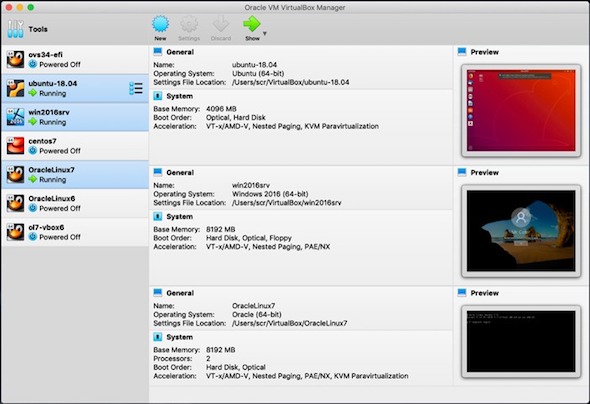
Di VMware Player, Anda harus mengunduh driver khusus dengan mesin virtual untuk menambahkan dukungan USB 2 dan 3, sementara beberapa OS lama, seperti Windows Vista, tidak akan mengizinkannya sama sekali. VMware hanya menawarkan snapshot dan opsi untuk menjalankan beberapa VM secara bersamaan di Workstation Pro berbayar, yang dilengkapi dengan sejumlah fitur lain yang terkait dengan jaringan dan keamanan yang khususnya akan menguntungkan pengguna perusahaan.
Secara keseluruhan, VirtualBox dan VMware membuatnya sangat mudah untuk digunakan dan menjalankan mesin virtual. Keduanya juga memiliki fitur berguna seperti sharing folder, drag and drop jendela antara guest dan host, dan transfer data bersama.
Performa
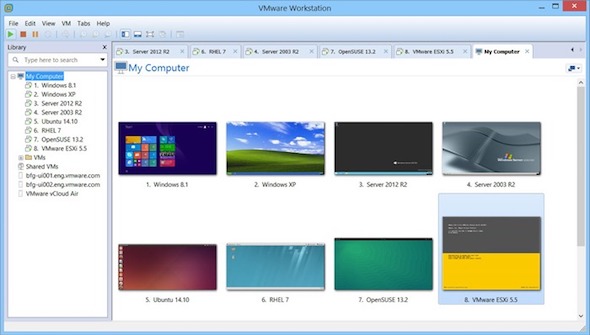
Membahas di sisi kinerja, akan mulai terlihat perbedaan yang besar antara VirtualBox dan VMware.
Pengujian berbagai mesin virtual telah menunjukkan VMware Player memiliki kinerja yang jauh lebih cepat daripada VirtualBox, yang menderita kelambatan dan bug yang benar-benar terasa jika Anda mulai mencoba-coba game atau software berat yang lebih menuntut.
Fitur drag-and-drop, yang ada di dalam VirtualBox dan VMware Player, sering tidak berfungsi di VirtualBox, dan bahkan dapat menyebabkan seluruh aplikasi macet.
Secara umum, semakin kuat PC Komputer Anda, masalah kinerja VirtualBox menjadi kurang terlihat, karena PC Komputer Anda dapat menebus kekurangannya. Tetapi tidak semua orang memiliki akses ke mesin kelas atas, jadi jika Anda mencari kinerja di atas segalanya, maka versi gratis VMware akan menang.
Jaringan atau Networking
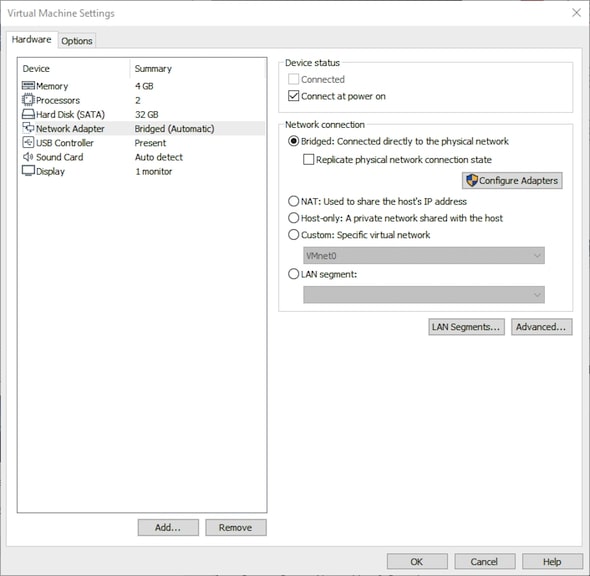
Baik VirtualBox dan VMware menggunakan antarmuka NAT untuk berkomunikasi dengan mesin guest, dan membiarkan mesin guest berkomunikasi satu sama lain (dengan asumsi Anda menjalankan lebih dari satu). Tetapi pengaturan NAT tidak cukup efektif di VirtualBox, karena bergantung pada port forwarding.
VMware memiliki kelebihan dibagian ini, karena secara langsung menggunakan adaptor host di saklar virtual NAT mesin virtual. Ini membuatnya lebih sederhana dan lebih cepat untuk semua mesin guest untuk “melihat” host di jaringan mereka.
Kesimpulan
Untuk orang yang baru mencoba virtualisasi, atau hanya ingin menguji aplikasi di berbagai sistem operasi, VirtualBox dan VMware melakukan pekerjaan dengan sangat baik. VMware lebih stabil dan menawarkan dukungan grafis yang lebih baik, sehingga akan bekerja lebih baik jika Anda, misalnya, ingin bermain game Android di mesin virtual Android. Namun VirtualBox memiliki beberapa fitur lagi yang mungkin menarik minat mereka yang ingin bermain-main di banyak VM secara bersamaan (dan snapshot-nya mengagumkan).
Namun untuk bisnis yang lebih besar dan untuk penggunaan perusahaan, tentu VMware pro seperti vSphere dan Workstation Pro menawarkan lebih banyak fleksibilitas dengan hal-hal seperti jaringan dan virtualisasi server. Dengan kata lain, untuk tujuan profesional, ada tentu lebih baik mengeluarkan biaya untuk mendapatkan produk VMware yang lebih canggih.
Dan itulah penjelasan lengkap tentang perbedaan antara kedua software virtualisasi VirtualBox dan VMware. Sekarang Anda sudah tahu keduanya, dan siap untuk memilih yang mana yang terbaik untuk kebutuhan Anda?
Anda Terbantu artikel ini? Silahkan bergabung dengan centerklik di Twitter dan Facebook+.
Register Now: TOP 10 Hosting
Dapatkan Hosting Murah dengan Kualitas Terbaik. For Serious Blogger! View Deals














